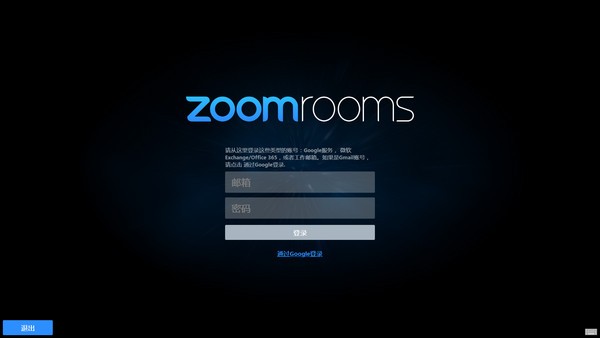


/中文/

/中文/

/中文/

/中文/

/中文/

/中文/

/中文/

/中文/

/中文/

/中文/
 Todo清單v2.0.0官方版
Todo清單v2.0.0官方版 京東自動搶券v1.50免費版
京東自動搶券v1.50免費版 Everything官方版v1.4.1.998最新版
Everything官方版v1.4.1.998最新版 LOL英雄聯盟角色變大工具v1.0 綠色防封版
LOL英雄聯盟角色變大工具v1.0 綠色防封版 美圖秀秀64位最新版v6.4.2.0 官方版
美圖秀秀64位最新版v6.4.2.0 官方版 福昕pdf編輯器去水印綠色版(圖像處理) v9.2 最新版
福昕pdf編輯器去水印綠色版(圖像處理) v9.2 最新版 微軟必應詞典官方版(翻譯軟件) v3.5.4.1 綠色版
微軟必應詞典官方版(翻譯軟件) v3.5.4.1 綠色版 搜狗輸入法電腦最新版(輸入法) v9.3.0.2941 官方版
搜狗輸入法電腦最新版(輸入法) v9.3.0.2941 官方版 網易音樂(音樂) v2.5.5.197810 電腦版
網易音樂(音樂) v2.5.5.197810 電腦版  WPS Office 2019 電腦版(WPS Office ) 11.1.0.8919全能完整版
WPS Office 2019 電腦版(WPS Office ) 11.1.0.8919全能完整版現在辦公開會都是視頻完成,便捷而且實用。Zoom Rooms是一個基於軟件的會議室係統,為音頻會議、無線屏幕共享和視頻會議提供了一個集成的體驗,Zoom Rooms最新版隻需要簡單的設置會議室資料,就可以完成會議了。具有單觸會議和日曆的集成。需要的快來下載吧,讓你會議更便捷有趣。
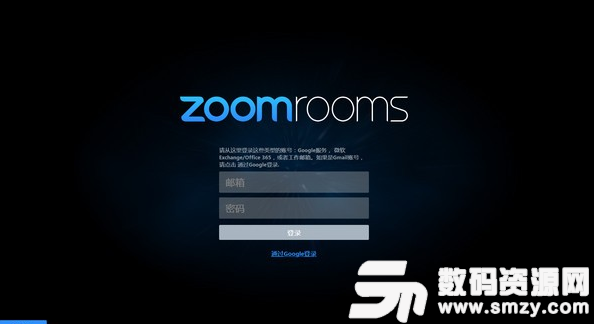
每個房間至少需要一台運行 Zoom Rooms 軟件的 Mac 或 Windows 電腦,以及一台運行 Zoom Rooms 應用程序的 ipad、Android 或 Windows 10 平板電腦。其他設備包括電視顯示器、揚聲器、攝像頭、麥克風,以及一台運行 Zoom Rooms 日程安排顯示器的 iPad(非必須)。
部署 Zoom Rooms 的建議步驟如下:
1、用合適的會議桌布局來設計你的會議室。
2、根據必要的係統需求獲取 Zoom Rooms 配套硬件設備。您也可以聯係我們技術人員,按照您會議室的具體情況和需求提供定製的解決方案。
3、準備好有線、無線網絡並配置防火牆。
確保無線子網能接入有線子網。如果沒有,使用iPad以太網適配器(因為 iPad 需要和安裝了 Zoom Rooms 應用程序的 Windows/Mac 電腦在同一個網絡環境下)。
如有必要,為 Airplay 配置桌麵防火牆
4、在 Zoom Rooms 門戶上添加或標識能夠管理 Zoom Rooms 的用戶。這些用戶必須具有 Zoom Rooms 權限。
5、從 Web門戶(Zoom 國際版登陸地址:https://zoom.us/signin)或 Zoom Rooms 控製器添加一個 Zoom Rooms 。
6、添加您的穀歌或微軟日曆係統與 Zoom Rooms 的集成(此步驟專業性操作比較高,一般用戶用不到,可跳過此步驟,如果有需要此步驟可由我們技術人員操作)。
7、在一個安全文件夾中準備一張包含登錄信息的房卡。
8、檢查房間是否準備好家具、電源、網絡和管道電纜。
設置 Zoom Rooms
1、把你的硬件設備放在會議室裏
電視機、攝像頭、PC/Mac
有線電視,攝像機,音頻組件和網絡
打開PC/Mac和控製器,連接到網絡
升級電視、相機和音頻組件固件(如果需要)
2、建立您的係統(OS)
配置您的 PC 或 Mac kiosk 模式
配置您的控製器 kiosk 模式
3、設置您的 Zoom Rooms 軟件
下載 Zoom Rooms安裝在 Mac/PC 上。
下載 Zoom Rooms控製器安裝在你的 iOS 係統上。
對於 Mac 的 Zoom Rooms,使用配對代碼進行快速設置,使用激活代碼完成設置。對於 Zoom Rooms 的 PC,登錄完成設置。
4、驗證並完成我們的設置
測試並完成驗證清單
設置警報並監視儀表板



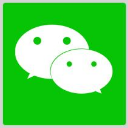 微信分身版電腦版(2017最新電腦版微信分身) v7.0 免費版聊天工具
/ 112M
微信分身版電腦版(2017最新電腦版微信分身) v7.0 免費版聊天工具
/ 112M
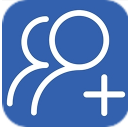 微盛微信群發軟件pc版(群發微信消息) v3.05 最新版聊天工具
/ 4M
微盛微信群發軟件pc版(群發微信消息) v3.05 最新版聊天工具
/ 4M
 WeTool官方免費版輔助工具v4.0.8官網pc安裝版聊天工具
/ 5M
WeTool官方免費版輔助工具v4.0.8官網pc安裝版聊天工具
/ 5M
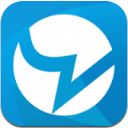 Blued網頁版(同誌交友平台) 電腦版聊天工具
/ 1M
Blued網頁版(同誌交友平台) 電腦版聊天工具
/ 1M
 電腦微信自動加人神器2018(一鍵添加附近人) v20.0 免費版聊天工具
/ 412K
電腦微信自動加人神器2018(一鍵添加附近人) v20.0 免費版聊天工具
/ 412K
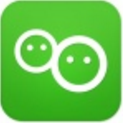 免費微信一鍵添加好友軟件2018v1.0 完美版聊天工具
/ 33M
免費微信一鍵添加好友軟件2018v1.0 完美版聊天工具
/ 33M
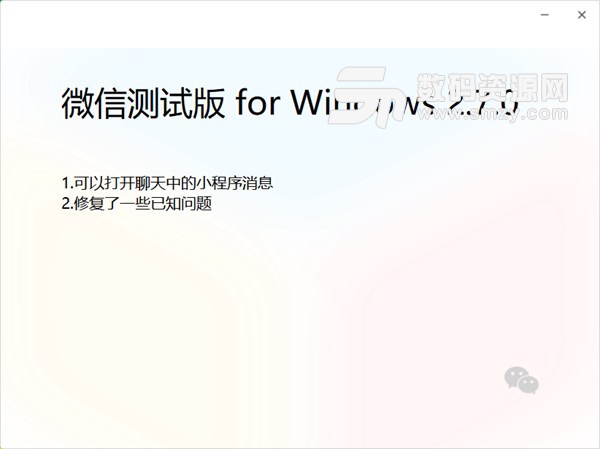 微信電腦版2.7.0測試體驗(支持打開小程序) v2.7.0 聊天工具
/ 85M
微信電腦版2.7.0測試體驗(支持打開小程序) v2.7.0 聊天工具
/ 85M
 旺信win10版(阿裏旺旺在線客服) v3.0.0 官方版聊天工具
/ 1M
旺信win10版(阿裏旺旺在線客服) v3.0.0 官方版聊天工具
/ 1M
 訊飛tts離線中文語音包(訊飛語音包) v5 官方版聊天工具
/ 35M
訊飛tts離線中文語音包(訊飛語音包) v5 官方版聊天工具
/ 35M
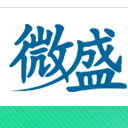 微盛微信拓粉營銷軟件(很多附加的貼心功能) v4.35 免費版聊天工具
/ 58M
微盛微信拓粉營銷軟件(很多附加的貼心功能) v4.35 免費版聊天工具
/ 58M
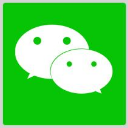 微信分身版電腦版(2017最新電腦版微信分身) v7.0 免費版聊天工具
/ 112M
微信分身版電腦版(2017最新電腦版微信分身) v7.0 免費版聊天工具
/ 112M
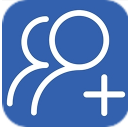 微盛微信群發軟件pc版(群發微信消息) v3.05 最新版聊天工具
/ 4M
微盛微信群發軟件pc版(群發微信消息) v3.05 最新版聊天工具
/ 4M
 WeTool官方免費版輔助工具v4.0.8官網pc安裝版聊天工具
/ 5M
WeTool官方免費版輔助工具v4.0.8官網pc安裝版聊天工具
/ 5M
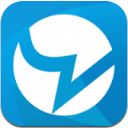 Blued網頁版(同誌交友平台) 電腦版聊天工具
/ 1M
Blued網頁版(同誌交友平台) 電腦版聊天工具
/ 1M
 電腦微信自動加人神器2018(一鍵添加附近人) v20.0 免費版聊天工具
/ 412K
電腦微信自動加人神器2018(一鍵添加附近人) v20.0 免費版聊天工具
/ 412K
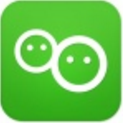 免費微信一鍵添加好友軟件2018v1.0 完美版聊天工具
/ 33M
免費微信一鍵添加好友軟件2018v1.0 完美版聊天工具
/ 33M
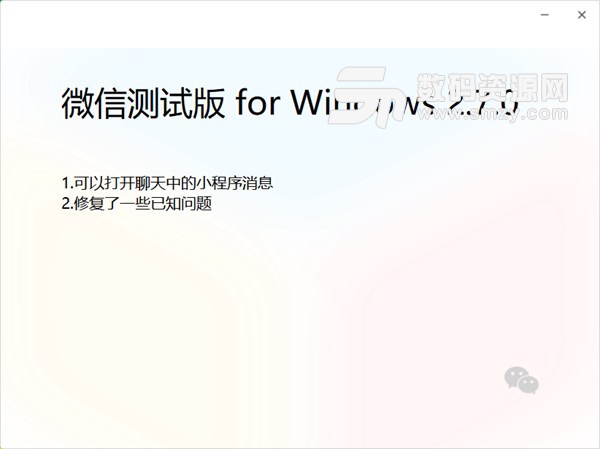 微信電腦版2.7.0測試體驗(支持打開小程序) v2.7.0 聊天工具
/ 85M
微信電腦版2.7.0測試體驗(支持打開小程序) v2.7.0 聊天工具
/ 85M
 旺信win10版(阿裏旺旺在線客服) v3.0.0 官方版聊天工具
/ 1M
旺信win10版(阿裏旺旺在線客服) v3.0.0 官方版聊天工具
/ 1M
 訊飛tts離線中文語音包(訊飛語音包) v5 官方版聊天工具
/ 35M
訊飛tts離線中文語音包(訊飛語音包) v5 官方版聊天工具
/ 35M
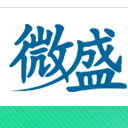 微盛微信拓粉營銷軟件(很多附加的貼心功能) v4.35 免費版聊天工具
/ 58M
微盛微信拓粉營銷軟件(很多附加的貼心功能) v4.35 免費版聊天工具
/ 58M